点击下面名片,关注我们,从此更多Excel秘籍分享给您!Excel秘籍大全,前言Excel秘籍大全,正文开始在我们日常办公中,Excel的使用是非常高的,掌握一些Excel操作技巧,可以提高我们的工作效率。
今天阿钟老师整理了一些Excel操作技巧,有单元格操作类、工作表操作类、填充类、打印类等,希望对大家的工作有所帮助单元格操作类01.单元格内强制换行双击单元格进入编辑状态,移动鼠标点击需要换行的地方,然后按
Alt+回车键,即可实现换行。
02.快速定位到当前列最后一个单元格选中单元格,鼠标移动到单元格下框线处,变成带箭头的十字形状,然后双击可以快速跳转到这一列最后一个单元格,无论这个表格有多少行,适合表格行很多,需要快速到达最后一行
03.快速打开设置单元格格式窗口选中需要设置格式的单元格或单元格区域,按Ctrl+1键打开设置单元格格式窗口。
04.快速选中单元格区域按Ctrl+Shift+→(右方向键),快速选中当前单元格到这一行最后一单元格;按Ctrl+Shift+←(左方向键),选中当前单元格到这一行第一个单元格;按Ctrl+Shift+↓(下方向键),选中当前单元格到这一列最后一个单元格;
按Ctrl+Shift+↑(上方向键),选中当前单元格到这一列第一个单元格;当我们需要选中当前单元格到表格最后一个单元格时,先按Ctrl++Shift+→,再按Ctrl+Shift+↓完成快速选取。
05.选中所有空单元格表格中需要把空单元格录入"无",我们可以按Ctrl+G键调出定位窗口,选择【定位条件】-【空值】-【确定】,这样空单元格就选中了,输入"无"后按Ctrl+回车键全部搞定。
工作表操作类06.全选工作表当鼠标点击工作表左上角,一个带有斜三角的位置,就把整个工作表都选中了,我们就可以对整个工作表进行设置操作了。
07.快速定位工作表当工作簿中建立了很多工作表,需要激活显示哪个工作表时找来找去很麻烦,我们可以鼠标右键点击工作表标签左侧空白位置,弹出列表对话框,双击需要显示的工作表即可。
08.选定多个工作表若选择相邻的工作表,可先鼠标点击第一个工作表标签,按住Shift键,再点击最后一个工作表的标签;若选择不相邻的工作表,先点击第一个工作表标签,按住Ctrl键,依次单击要选择的工作表标签;
09.同时编辑多个工作表选择需要编辑的多个工作表,在当前工作表下输入数据,其他工作表中同时输入相同数据,并且可以设置格式、字体、公式等等。
10.删除工作表删除单个工作表:鼠标右键点击工作表标签,在弹出的菜单中选择【删除】,根据提示【确定】即可删除一个工作表;删除多个工作表:首先选中需要删除的工作表(选中方法上面有),右键点击任一选中工作表标签,在弹出的菜单中选择【删除】,即可删除选中的多个工作表。
注意:删除工作表是不能还原的,删除要谨慎。
11.给工作表标签标注颜色鼠标右键点击工作表标签,移动鼠标到【工作表标签颜色】,然后选择颜色即可。
打印操作类12.设置打印区域选中需要打印的单元格区域,点击【页面布局】-【打印区域】下拉按钮,选择【设置打印区域】完成。
13.每页纸都打印表头选择【页面布局】选项卡,点击【打印标题】按钮,在顶端标题行文本框中输入表头单元格区域,或者鼠标选择表头行,【确定】完成。
14.把表格打印在一页纸上点击文【件】菜单,选择【打印】,或者直接点击快捷工具栏中的【打印预览】按钮;点击【无缩放】,在列表框中选择【将工作表调整为一页】,这样表格就打印在一张纸上了。
15.黑白打印选择【页面布局】选项卡,点击【页面设置】功能组右下角按钮;在弹出的页面设置对话框中选择【工作表】页面,勾选【单色打印】,最后【确定】即可。
数据填充类16.填充每月最后一天在第一个目标单元格中输入起始月份的最后一天;拖动填充所有目标单元格;单击右下角箭头,选择【以月填充】,完成。
17.复制上一行内容选中需要填充的单元格区域,按Ctrl+D键即可,
18.隔行填充颜色选中需要填充颜色的一行,鼠标点击【开始】选项卡中的【填充颜色】按钮,选择需要的颜色,保持已填充颜色这一行选中状态,鼠标双击【开始】选项卡中的【格式刷】按钮,然后依次点击其他需要填充颜色的行,完成后按Esc键取消格式刷功能,完成隔行填充颜色。
19.填充序列在单元格中输入“1”,然后选择【开始】选项卡,点击【填充】按钮,选择【序列】,序列产生勾选【列】,在步长值框中输入“1”,终止值框中输入“100”,最后【确定】即可。
20.填充空白单元格选中空白单元格列,按Ctrl+G键,依次点击【定位条件】-【空值】-【确定】,然后在编辑栏中输入:=B4,按Ctrl+回车键即可
如果想要系统学习Excel,或者直接套用模板,可以看看点击下方链接或图片查看:
Excel模板表格图表模板4000套、甘特图580套、工作计划255套!(另函数零基础入门视频透视表VBA课程)
Excel秘籍大全
点个“赞+分享”,鼓励鼓励我吧!
亲爱的读者们,感谢您花时间阅读本文。如果您对本文有任何疑问或建议,请随时联系我。我非常乐意与您交流。

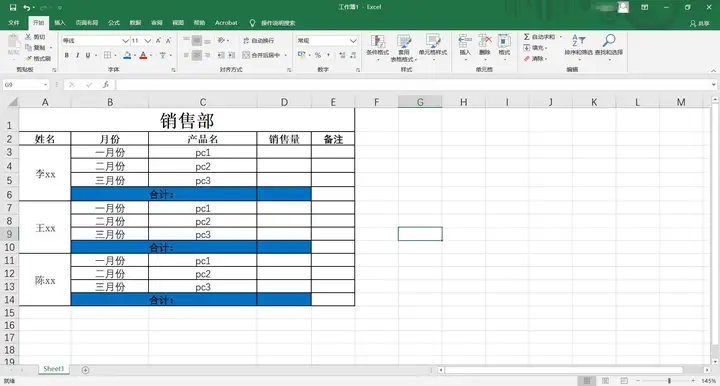
发表评论:
◎欢迎参与讨论,请在这里发表您的看法、交流您的观点。